
Μορφοποίηση ενωτικών, παυλών και εισαγωγικών στο Pages στο Mac
Ως προεπιλογή, το Pages μετακινεί τις λέξεις που δεν χωράνε σε μια γραμμή κειμένου στην επόμενη γραμμή. Εναλλακτικά, μπορείτε να ορίσετε το Pages να εφαρμόζει συλλαβισμό σε αυτές τις λέξεις καθώς πληκτρολογείτε. Μπορείτε να προσαρμόσετε αυτήν τη ρύθμιση για όλο το έγγραφό σας ή για συγκεκριμένες παραγράφους. Μπορείτε επίσης να προσθέτετε ή να αφαιρείτε παύλες σε όλο το υπάρχον κείμενο του εγγράφου σας ή μόνο σε μεμονωμένες παραγράφους.
Μπορείτε να χρησιμοποιήσετε έξυπνες παύλες για αυτόματη μετατροπή διπλών ενωτικών (--) σε παύλες (—) στο έγγραφό σας.
Μπορείτε επίσης να ορίσετε το στιλ των εισαγωγικών (για παράδειγμα, καλλιγραφικά εισαγωγικά, απλά εισαγωγικά ή διπλά εισαγωγικά), και να χρησιμοποιήσετε έξυπνα εισαγωγικά για αυτόματη μετατροπή απλών εισαγωγικών σε καλλιγραφικά.
Αλλαγή του αυτόματου συλλαβισμού για ένα έγγραφο
Η ρύθμιση συλλαβισμού ισχύει για το σύνολο του εγγράφου, εκτός από τις παραγράφους στις οποίες προσθέσατε ή αφαιρέσατε ενωτικά (δείτε την επόμενη εργασία). Αυτή η ρύθμιση επηρεάζει μόνο λέξεις που σπάνε στο τέλος της γραμμής, όχι λέξεις με συλλαβισμό που έχετε πληκτρολογήσει εσείς.
Κάντε κλικ στο
 στη γραμμή εργαλείων.
στη γραμμή εργαλείων.Επιλέξτε ή αποεπιλέξτε το πλαίσιο επιλογής «Συλλαβισμός».
Προσθήκη ή αφαίρεση παυλών σε συγκεκριμένες παραγράφους
Αυτή η ρύθμιση επηρεάζει μόνο λέξεις που σπάνε στο τέλος της γραμμής, δεν επηρεάζει λέξεις με συλλαβισμό που έχετε πληκτρολογήσει εσείς.
Κάντε κλικ στην παράγραφο ή επιλέξτε πολλές παραγράφους
Στην πλαϊνή στήλη «Μορφή»
 , κάντε κλικ στο κουμπί «Περισσότερα» κοντά στην κορυφή.
, κάντε κλικ στο κουμπί «Περισσότερα» κοντά στην κορυφή.Αν το κείμενο βρίσκεται σε ένα πλαίσιο κειμένου, έναν πίνακα ή ένα σχήμα, πρώτα κάντε κλικ στην καρτέλα «Κείμενο» στο πάνω μέρος της πλαϊνής στήλης και μετά κάντε κλικ στο κουμπί «Περισσότερα».
Στην ενότητα «Συλλαβισμός και συμπλέγματα» της πλαϊνής στήλης, επιλέξτε ή αποεπιλέξτε το πλαίσιο επιλογής «Αφαίρεση συλλαβισμού παραγράφου».
Ο συλλαβισμός αυτών των παραγράφων δεν αλλάζει αν αργότερα αλλάξετε τη ρύθμιση συλλαβισμού έτσι ώστε να είναι διαφορετική για ολόκληρο το έγγραφο (δείτε την προηγούμενη εργασία).
Ενεργοποίηση ή απενεργοποίηση έξυπνων παυλών
Η ενεργοποίηση ή η απενεργοποίηση έξυπνων παυλών δεν επηρεάζει τα υπάρχοντα ενωτικά και παύλες στο έγγραφό σας, μόνο το νέο κείμενο που πληκτρολογείτε.
Επιλέξτε Pages > «Ρυθμίσεις» (στο μενού Pages στο πάνω μέρος της οθόνης).
Κάντε κλικ στην «Αυτόματη διόρθωση» στην κορυφή του παραθύρου ρυθμίσεων.
Στην ενότητα «Μορφοποίηση», επιλέξτε ή αποεπιλέξτε το πλαίσιο επιλογής «Χρήση έξυπνων εισαγωγικών και παυλών».
Μετατροπή υπαρχόντων διπλών ενωτικών σε παύλες
Αν στο έγγραφό σας χρησιμοποιούνται διπλά ενωτικά αντί για παύλες, μπορείτε να τα αντικαταστήσετε εύκολα με παύλες για το σύνολο του εγγράφου ή μόνο για το συγκεκριμένο κείμενο.
Για εφαρμογή μορφοποίησης μόνο σε συγκεκριμένο κείμενο και όχι σε ολόκληρο το έγγραφο, επιλέξτε το κείμενο.
Επιλέξτε «Επεξεργασία» > «Υποκαταστάσεις» > «Εμφάνιση υποκαταστάσεων» (στο μενού «Επεξεργασία» στο πάνω μέρος της οθόνης).
Στο παράθυρο «Υποκαταστάσεις», επιλέξτε το πλαίσιο επιλογής «Έξυπνες παύλες».
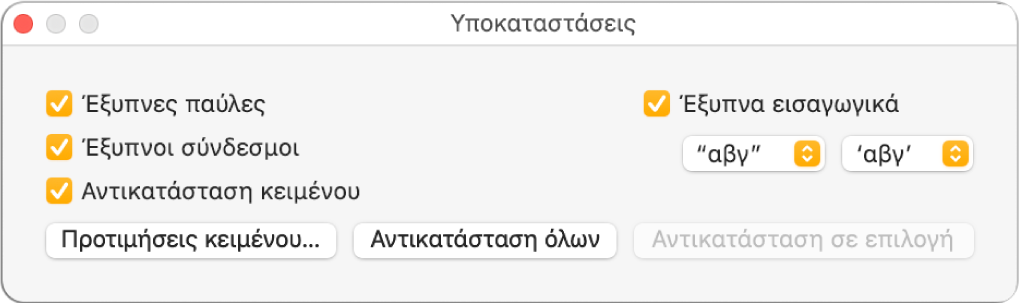
Κάντε ένα από τα ακόλουθα:
Αντικατάσταση όλων των παυλών στο έγγραφο: Κάντε κλικ στην «Αντικατάσταση όλων».
Αντικατάσταση παυλών μόνο σε επιλεγμένο κείμενο: Κάντε κλικ στην «Αντικατάσταση σε επιλογή».
Επιλογή προεπιλεγμένου στιλ εισαγωγικών
Μπορείτε να καθορίσετε ένα στιλ εισαγωγικών για χρήση για τα μονά και τα διπλά εισαγωγικά στο έγγραφό σας. Η ρύθμιση ισχύει για όλα τα έγγραφα Pages και μόνο για νέο κείμενο που πληκτρολογείτε. Τα υπάρχοντα εισαγωγικά δεν αλλάζουν.
Επιλέξτε Pages > «Ρυθμίσεις» (στο μενού Pages στο πάνω μέρος της οθόνης).
Κάντε κλικ στην «Αυτόματη διόρθωση» στην κορυφή του παραθύρου ρυθμίσεων.
Στην ενότητα «Μορφοποίηση», επιλέξτε το πλαίσιο επιλογής «Χρήση έξυπνων εισαγωγικών και παυλών».
Κάντε κλικ στα αναδυόμενα μενού για δίπλα και μόνα εισαγωγικά και επιλέξτε ένα στιλ για το καθένα από αυτά.
Αλλαγή του στιλ των εισαγωγικών που ήδη υπάρχουν
Μπορείτε εύκολα να αλλάξετε το στιλ εισαγωγικών για ένα ολόκληρο έγγραφο ή μόνο για συγκεκριμένο κείμενο.
Για εφαρμογή μορφοποίησης μόνο σε συγκεκριμένο κείμενο και όχι σε ολόκληρο το έγγραφο, επιλέξτε το κείμενο.
Επιλέξτε «Επεξεργασία» > «Υποκαταστάσεις» > «Εμφάνιση υποκαταστάσεων» (στο μενού «Επεξεργασία» στο πάνω μέρος της οθόνης).
Στο παράθυρο «Υποκαταστάσεις», επιλέξτε το πλαίσιο επιλογής «Έξυπνα εισαγωγικά».
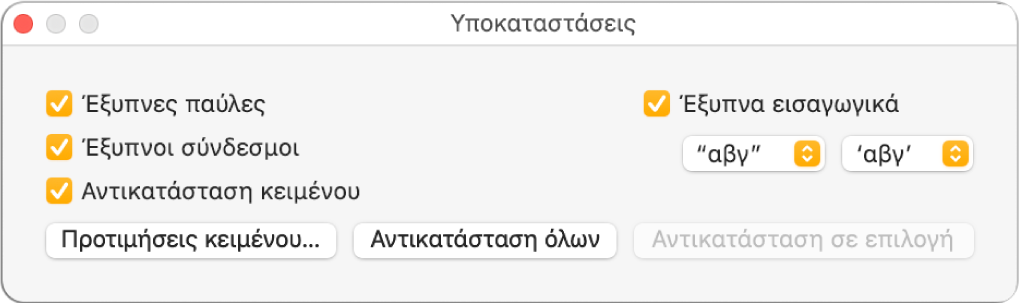
Κάντε κλικ στα αναδυόμενα μενού για διπλά και μόνα εισαγωγικά και επιλέξτε ένα στιλ για το καθένα από αυτά.
Κάντε ένα από τα ακόλουθα:
Αντικατάσταση όλων των εισαγωγικών στο έγγραφο: Κάντε κλικ στην «Αντικατάσταση όλων».
Αντικατάσταση εισαγωγικών μόνο σε επιλεγμένο κείμενο: Κάντε κλικ στην «Αντικατάσταση σε επιλογή».